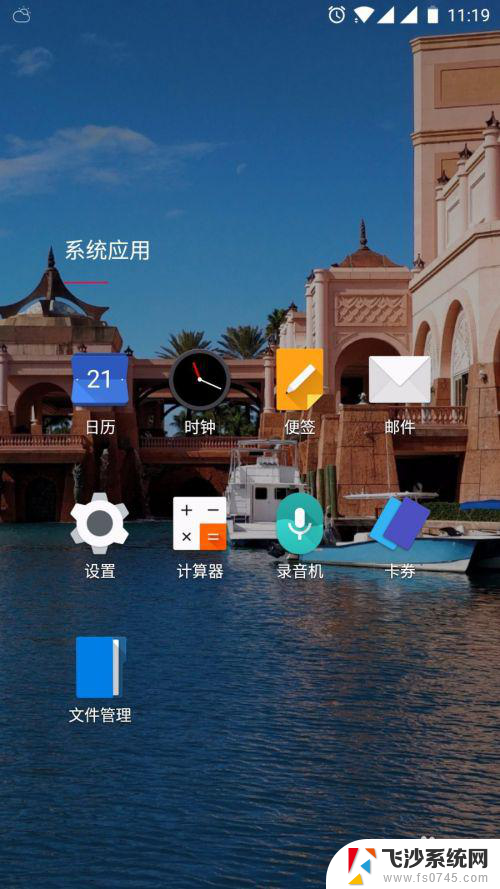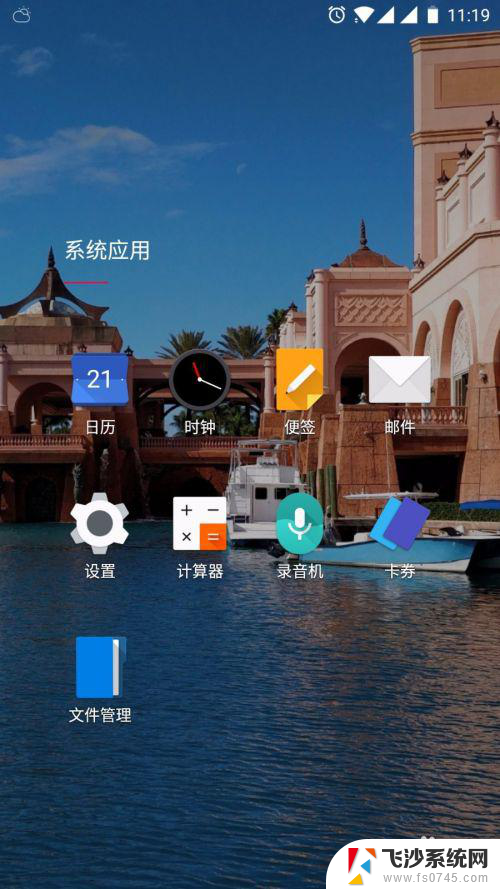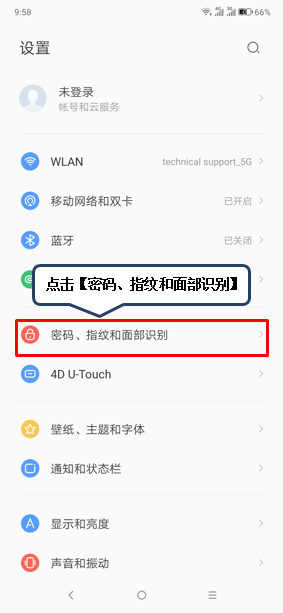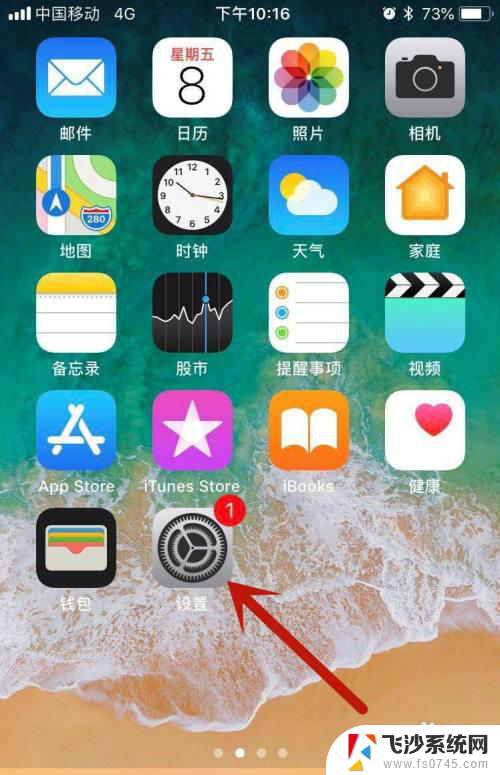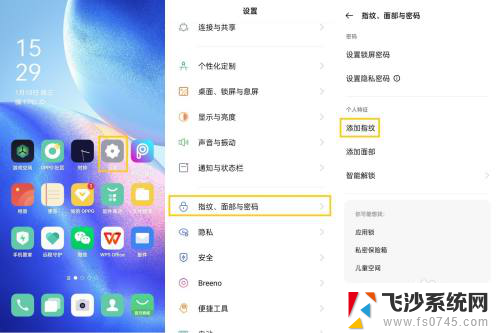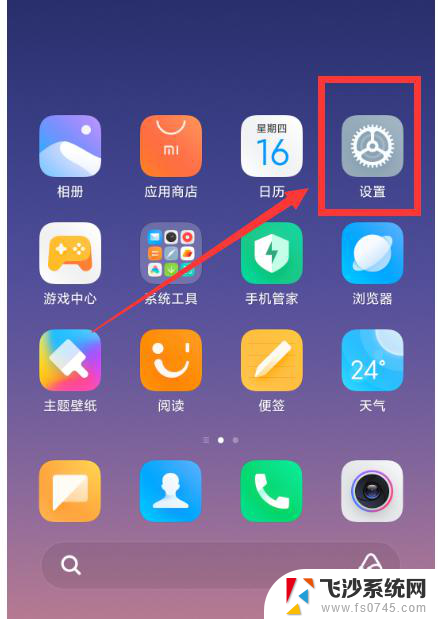oppo怎么设置指纹解锁桌面 oppo reno指纹解锁密码设置方法
在如今的智能手机市场上,指纹解锁已经成为一种非常便捷和安全的解锁方式,而对于拥有OPPO Reno手机的用户来说,设置指纹解锁也是非常简单的。只需在设置中找到指纹解锁选项,按照提示进行录入指纹并设置密码即可。这样一来用户就可以通过指纹或密码轻松解锁手机,保护个人隐私信息的安全。OPPO Reno手机的指纹解锁功能不仅提升了手机的安全性,也为用户带来了更便捷的使用体验。
oppo reno指纹解锁设置方法
1.在手机桌面找到【设置】,点击进入后。下滑找到并点击进入【指纹、面部与密码】设置选项。
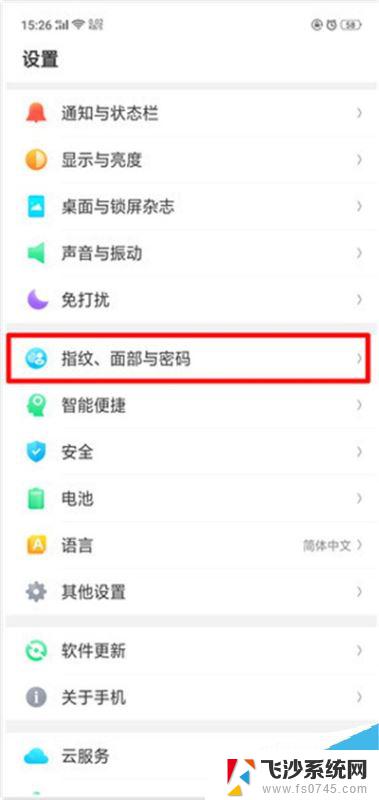
2.接下来,点击【添加指纹】按钮。按照提示将手指放在机身后面的指纹识别传感器上,录入自己的手指指纹。
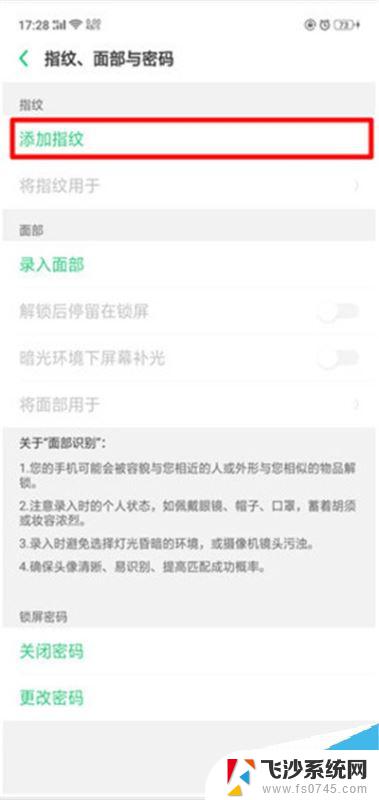
3.当手指感到震动时,抬起手指并调整手指姿势再次按压,重复多次后指纹即可录入成功。

oppo reno指纹除了解锁功能还可以用于别的地方,大家只要根据自己的需要。开启对应的功能即可。
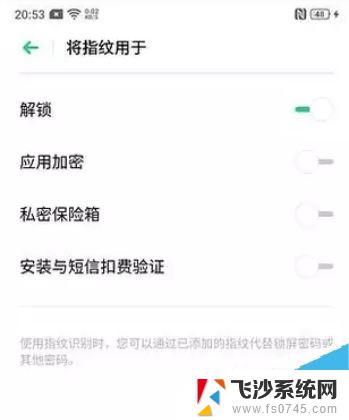
推荐阅读:
oppo reno怎么截屏?oppo reno三种手机截图方法
oppo reno手机怎么打开usb调试并连接电脑?
oppo reno解锁密码忘记了怎么办?oppo reno解锁密码找回教程
以上就是oppo如何设置指纹解锁桌面的全部内容,如果您遇到这种情况,可以按照以上方法解决,希望对您有所帮助。